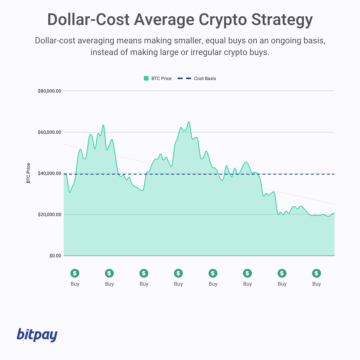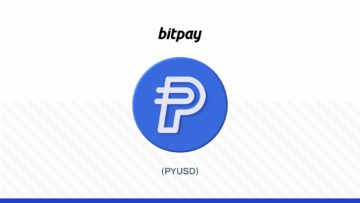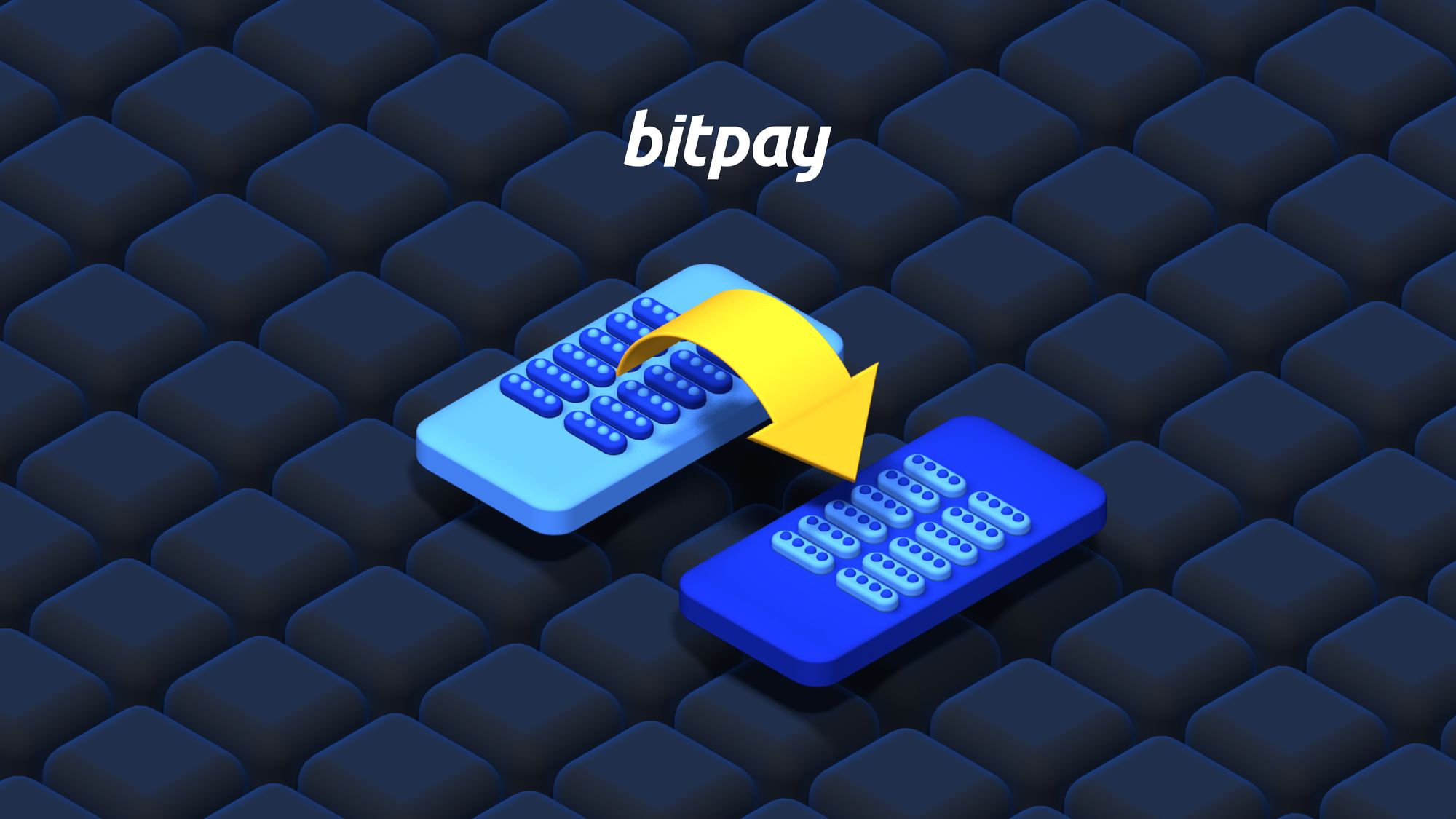
Im Herzen Selbstverwahrung Ihrer Krypto hat die volle Kontrolle über Ihre Gelder: hodl to the moon, sende und empfange an/von Freunden, direkt bei Händlern ausgeben, Kaufen Sie Ihre Lieblingsmünzen, tauschen Sie die Coins, die Sie möchten, und verwalten Sie vor allem Ihr Vermögen nach Belieben.
Der Vorgang des Importierens Ihres privaten Schlüssels bedeutet, dass Sie Ihre Brieftasche im Wesentlichen auf einem neuen Gerät oder einer neuen Plattform neu erstellen, ohne zusätzliche Gebühren zu zahlen. Ihre Schlüssel „wandern“ nicht von einem Wallet zum anderen, sondern werden nur auf Ihrer neuen Wallet-Plattform repliziert. Sie verwenden Ihre Wiederherstellungsphrase, um den Besitz Ihres Schlüssels zu bestätigen, sodass Sie auf Gelder aus Ihrer neuen Brieftasche zugreifen können. Von dort aus können Sie Ihr Vermögen ausgeben und verwalten, als ob sich nichts geändert hätte.
Es gibt Hunderte von Krypto-Wallets da draußen und manchmal kann es ein paar Risse brauchen, um die richtige zu finden. Anstatt sich die Mühe zu machen, Krypto an eine neue Adresse zu senden und Transaktionsgebühren zu zahlen, können Sie Ihre selbstverwahrte Brieftasche einfach mit Ihrer Wiederherstellungsphrase in eine neue Brieftasche importieren.
Gründe, warum Sie Ihren Schlüssel möglicherweise importieren möchten
- Wechseln des Wallet-Anbieters für verbesserte Benutzererfahrung oder Wallet-Funktionen
- Geld von einem verlorenen oder beschädigten Gerät wiederherstellen
- Ändern des Geräts, das Sie zum Verwalten Ihrer Gelder verwenden
❗
Wichtig! Wenn Sie Schlüssel von einem verlorenen Gerät importieren, möchten Sie Ihre Assets wahrscheinlich auf einen neuen Schlüssel übertragen, nachdem Sie den Zugriff auf den Schlüssel wiedererlangt haben. Wenn jemand Ihr altes Gerät findet, könnte er möglicherweise auf Ihr Guthaben zugreifen, selbst nachdem Sie Ihren Schlüssel wiedererlangt haben. Wenn Sie noch die Kontrolle über ein altes Gerät haben, wird ebenfalls empfohlen, alle zugehörigen Krypto-Wallet-Software oder Daten zu entfernen, um sicherzustellen, dass Gelder nicht vom ausgemusterten Gerät zugänglich sind (es sei denn, Sie planen, das ausgemusterte Gerät als Notfallplan zu verwenden).
So importieren Sie Ihre Brieftasche
Das Importieren der Schlüssel aus jeder Self-Custody-Wallet, die Sie besitzen, ist ein relativ einfacher und unkomplizierter Vorgang, der nur wenige Minuten dauern sollte.
Schritt 1: Wählen Sie einen vertrauenswürdigen, kompatiblen Wallet-Anbieter
Stellen Sie sicher, dass jeder neue Wallet-Anbieter vertrauenswürdig ist und gute Bewertungen in der Krypto-Community erhält. Überprüfen Sie auch, ob die Wallet die Assets unterstützt, die in dem Schlüssel enthalten sind, den Sie importieren möchten. BitPay ist eines der etabliertesten Kryptounternehmen und verfügt über mehr als ein Jahrzehnt Erfahrung, um Benutzern und Händlern dabei zu helfen, in die Welt der Kryptographie einzutauchen. Neben branchenführender Speichersicherheit bietet die BitPay Brieftasche bietet mehrere Möglichkeiten, Ihre Krypto auszugeben und zu verwenden.
Kaufen, speichern, tauschen und bezahlen Sie sicher mit BitPay
Holen Sie sich die BitPay Wallet-App
Schritt 2: Suchen Sie Ihren Wiederherstellungssatz
Ihr Wiederherstellungssatz, auch Seed Phrase genannt, besteht aus 12, 18 oder 24 Wörtern, die mit Ihrem Schlüssel verknüpft sind. Es ist eine der wenigen Methoden, die Sie haben, um Ihr Geld zurückzuerhalten.
BitPay, wie andere seriöse Anbieter von Self-Custody Wallets, speichert oder hat keinen Zugriff auf Ihre Wiederherstellungsphrase! Wenn Sie keinen Zugriff auf diese Wiederherstellungsphrase oder diesen privaten Schlüssel haben, sind Ihre Gelder höchstwahrscheinlich verloren.
Schritt 3: Importieren Sie den Seed mit Ihrer Wiederherstellungsphrase
Dieser Vorgang kann je nach gewähltem Wallet-Anbieter variieren. Wählen Sie in der BitPay-Wallet-App im Abschnitt „Erweitern Sie Ihr Portfolio“ auf dem Startbildschirm „Gemeinsam genutzte Wallet erstellen, importieren oder ihr beitreten“. Wählen Sie dann „Schlüssel importieren“. Geben Sie jedes Wort Ihres Wiederherstellungssatzes sorgfältig so ein, wie es in Ihren Aufzeichnungen erscheint. Jedes Wort muss in der Reihenfolge hinzugefügt werden, in der es erscheint. Tippen Sie auf „Wallet importieren“. Ihre Brieftasche sollte innerhalb von Minuten auf dem neuen Gerät angezeigt werden.
Schritt 4: Überprüfen Sie Ihr Guthaben
Überprüfen Sie nach dem Import des Seeds Ihr Guthaben, um sicherzustellen, dass alle Ihre Gelder auf der neuen Wallet-Plattform so angezeigt werden, wie sie sollten.
Schritt 5: Sichern Sie Ihre neue Brieftasche
Wenn Sie Ihren Schlüssel zu einem neuen Wallet-Anbieter importiert haben, machen Sie sich mit allen verfügbaren Backup-Optionen vertraut. Wenn Sie Ihr Geld auf einen neuen Schlüssel übertragen, achten Sie darauf, Ihren Wiederherstellungssatz aufzuzeichnen!
Häufig gestellte Fragen zum Importieren von Schlüsseln
Ist das Sweepen und Importieren von Schlüsseln dasselbe?
Nein, das Fegen einer Brieftasche, oft einer Brieftasche aus Papier, bedeutet, dass Sie im Wesentlichen alle Gelder von einer Brieftasche in eine andere übertragen. Der Import von Schlüsseln hält das Gleichgewicht
Wie finde ich meinen Wiederherstellungssatz?
Dies hängt von Ihrem Wallet-Anbieter ab. Es befindet sich normalerweise in Ihren Einstellungen oder im Backup-Bereich Ihrer Brieftasche. Führen Sie innerhalb der BitPay-Wallet die folgenden Schritte aus: Tippen Sie auf Ihre Wallet, tippen Sie auf die drei Punkte in der oberen rechten Ecke, wählen Sie dann „Schlüsseleinstellungen“, navigieren Sie zu „Backup“. Ihre Wiederherstellungsphrase wird Wort für Wort angezeigt, sodass Sie jedes Wort sorgfältig aufzeichnen können.
- SEO-gestützte Content- und PR-Distribution. Holen Sie sich noch heute Verstärkung.
- Platoblockkette. Web3-Metaverse-Intelligenz. Wissen verstärkt. Hier zugreifen.
- Quelle: https://bitpay.com/blog/how-to-import-a-private-key/
- 1
- 11
- 9
- a
- Über uns
- Zugang
- zugänglich
- hinzugefügt
- Zusatz
- Adresse
- Nach der
- Alle
- Zulassen
- unter
- und
- Ein anderer
- App
- erscheinen
- Bereich
- Details
- damit verbundenen
- verfügbar
- Sicherungskopie
- Balance
- Binance
- BitPay
- vorsichtig
- Chance
- aus der Ferne überprüfen
- Auswählen
- coinbase
- Coins
- COM
- community
- Unternehmen
- kompatibel
- Smartgeräte App
- Ecke
- könnte
- Abdeckung
- Krypto
- Krypto-Gemeinschaft
- Krypto-Unternehmen
- Krypto Brieftasche
- Krypto-Geldbörsen
- Crypto.com
- Zur Zeit
- Sorgerecht
- technische Daten
- Jahrzehnte
- Abhängig
- Gerät
- Direkt
- Tut nicht
- Nicht
- doppelt
- jeder
- gewährleisten
- insbesondere
- im Wesentlichen
- etablierten
- Sogar
- ERFAHRUNGEN
- extra
- vertraut machen
- Favorit
- Honorare
- wenige
- Finden Sie
- Folgende
- Freunde
- für
- voller
- Mittel
- Unterstützung
- gehen
- gut
- Guide
- mit
- Herz
- Statt
- Unternehmen
- HODL
- Ultraschall
- Hilfe
- aber
- HTTPS
- hunderte
- importieren
- Einfuhr
- verbessert
- in
- branchenführend
- beantragen müssen
- IT
- join
- Wesentliche
- Tasten
- bekannt
- Kraken
- wahrscheinlich
- leben
- unterhält
- um
- verwalten
- Manager
- Mittel
- Kaufleute
- Methoden
- Minuten
- Mond
- vor allem warme
- mehrere
- Navigieren
- Need
- Neu
- Angebote
- Alt
- EINEM
- Optionen
- Auftrag
- Andere
- besitzen
- Eigentum
- Papier
- zahlen
- Plan
- Plattform
- Plato
- Datenintelligenz von Plato
- PlatoData
- Bitte
- möglicherweise
- privat
- Private Key
- Prozessdefinierung
- Versorger
- Anbieter
- erhalten
- erhält
- empfohlen
- Rekord
- Aufzeichnungen
- Entspannung
- Erholung
- verhältnismäßig
- entfernen
- repliziert
- seriöse
- Bewertungen
- gleich
- Abschnitt
- sicher
- Sicherheitdienst
- Samen
- Samenphrase
- Eigenverantwortung
- Self-Custody-Geldbörse
- Sendung
- kompensieren
- Einstellungen
- von Locals geführtes
- sollte
- Ähnlich
- einfach
- da
- Software
- Jemand,
- verbringen
- Shritte
- Immer noch
- storage
- speichern
- einfach
- Unterstützt
- Nehmen
- Zylinderkopfschrauben
- Das
- Das BitPay
- die Welt
- Ding
- nach drei
- Durch
- Zeit
- zu
- Transaktion
- Transaktions Gebühren
- privaten Transfer
- Übertragen
- vertraut
- typisch
- für
- -
- Mitglied
- Benutzererfahrung
- Nutzer
- überprüfen
- Wallet
- Börsen
- Wege
- welche
- werden wir
- .
- ohne
- Word
- Worte
- weltweit wie ausgehandelt und gekauft ausgeführt wird.
- Ihr
- sich selbst
- Zephyrnet

![Kryptowährungsmünzen vs. Token: Wichtige Unterschiede erklärt [2023] | BitPay](https://platoaistream.net/wp-content/uploads/2023/10/cryptocurrency-coins-vs-tokens-key-differences-explained-2023-bitpay-360x203.jpg)


![So kaufen Sie Diamanten mit Bitcoin schnell und sicher [2023] | BitPay](https://platoaistream.net/wp-content/uploads/2023/09/how-to-buy-diamonds-with-bitcoin-fast-secure-2023-bitpay-360x203.jpg)
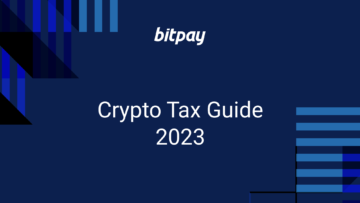

![Bezahlen Sie Ihre Studienkredite mit Bitcoin [Vollständiger Leitfaden] | BitPay](https://platoaistream.net/wp-content/uploads/2023/11/paying-your-student-loans-with-bitcoin-full-guide-bitpay-360x360.png)